この記事は、原神のps5版とスマホ版の連携方法を解説しています。
原神をPS5で遊んでいるとき、「スマホでもプレイできたら、出かけているときも遊べるのに」と思ったことはありませんか?
また、スマホでプレイしているけど「大画面の綺麗なグラフィックで遊びたい!」と考えたことはありませんか?
そのお悩み、どっちも解決できますよ。
解決法は、ps5とスマホで連携をするだけです。
この記事では、原神のps5版とスマホ版の連携方法を解説します。
連携のやり方を知りたい人は、この記事を参考にしてみてください。
⇒ 全ユーザー必見!私が実践中の無料で創世結晶を大量入手方法公開中!
【原神】PS5版とスマホ版でデータを連携する方法
「原神を普段スマホで遊んでいるけど、PS5でも遊びたい!」または「PS5で遊んでいるけど、スマホでもプレイしたい!」と思ったことはありませんか?
そんな望みを叶えるのが、アカウントの連携です。
連携をすれば、PS5とスマホでプレイデータを共有できますよ。
連携するには、すでに遊んでいる元のデータでmiHoYo通行証と紐付けて、新しく始めたいデバイスでログインするだけです。
ここではps5からスマホと、スマホからps5に連携する方法をそれぞれ紹介しますね。
PS5のデータをスマホと連携する方法
まずは、ps5のデータをスマホと連携する方法を紹介します。
必要なものは、メールアドレスとスマホだけです。
アドレスは、miHoYoアカウントに使っていないものが必要です。
アドレスがない場合は、フリーメールでいいので用意しましょう。
ヤフーメールやGmailなどのフリーメールなら、無料でアドレスが作れますよ。
必要なものが用意できたら、ps5側で次の手順に沿って、操作していきましょう。
PS5側の作業手順
ますは、PS5の操作をお伝えしますね。
2. メインメニューを開く。
3. オプションを選ぶ。
4. アカウントから「カスタマーセンター」に移動。
5. ユーザー管理から「アカウント紐付け」を押す。
6. メール認証画面を開き、用意したメールアドレスと任意のパスワードを入力し、「認証コード獲得」を押す。
7. 認証後、入力したアドレスに認証コードが届く。
8. 認証コードを入力し、下にある「紐づけ」を押す。
以上の手順で進めると、画面に「OK!」と表示されます。
これでPS5側の作業は終わりです。
あとは次の手順で、スマホ側の操作をするだけです。
スマホ側の手順
続いて、スマホ側の操作を見ていきましょう。
2. ログイン画面で、PS5で入力したメールアドレスとパスワードを入力する。
3. 認証をする。
4. サーバー選択画面で、ps5で遊んだサーバーと同じサーバーを選択する。
以上で、すべての作業が完了です。
これで今までPS5で遊んでいたデータをスマホでも遊べるようになりました。
スマホのデータをps5と連携する方法
次は、スマホで遊んでいたデータをPS5と連携する方法を紹介します。
準備しておくことは、スマホのデータをmiHoYo通行証と紐付けすることです。
オプションから、アカウントの紐付けを行います。
詳しくは、先ほどの「ps5のデータをスマホと連携する方法」に出てきたのと同様なのです。
紐付けが完了したら、ps5でログインすればOKです。
PS5側の作業手順は以下の通りになります。
2. ポップアップウィンドウが表示される。決定ボタンを押して次に進む。
3. miHoYo通行証と紐付けを選ぶ。
4. スマホで連携したメールアドレスを入力し、紐付けをする。
これで、連携は完了です。
注意してほしいのが、スマホからPS5へ連携できるのが、初回ログイン時に表示されるポップアップウィンドウのときだけなんです。
PS5で新しく原神を始めていると、連携はできなくなってしまいます。
すでにゲームを始めている、または初回のポップアップウィンドウを飛ばした人は、困りますよね?
次はそんなときの対処法を紹介します。
【原神】PS5版でスマホ版とデータを連携できなかったときの対処法
データを連係したいとき、スマホからPS5に連携するには、初回ログイン時に表示されるポップアップウィンドウのときだけと前に解説しました。
すでにPS5で新しく原神を始めていると、連携はできなくなってしまいます。
すでにゲームを始めている人はどうすればいいのでしょうか?
そんな人のための対処法を紹介します。
対処法は2つあります。
その対処法とは、新しいPSNアカウントを作るか、公式にアカウントの削除を頼むかの2つです。
新しいPSNアカウントを作る
1つ目の対処法は、新しいPSNアカウントを作る方法です。
今使っているPSNアカウントではなく、新しいPSNアカウントを作ります。
新しいPSNアカウントで原神をダウンロードし、ログインします。
そして、初回ログイン時に表示されるポップアップウィンドウからアカウントを連携させます。
2つ方法のうち、こっちの方法が時間もかからず、楽だと思います。
公式にアカウントの削除を頼む
2つ目の対処法は、公式にアカウントの削除を頼む方法です。
公式サイトにアクセスし、一番下にある「お問い合わせ」から連絡をします。
「アカウントを削除したい」と書いたメールを送れば、対応してもらえます。
こちらの方法は、公式とのやりとりを挟むため、それなりの時間がかかることは覚悟しましょう。
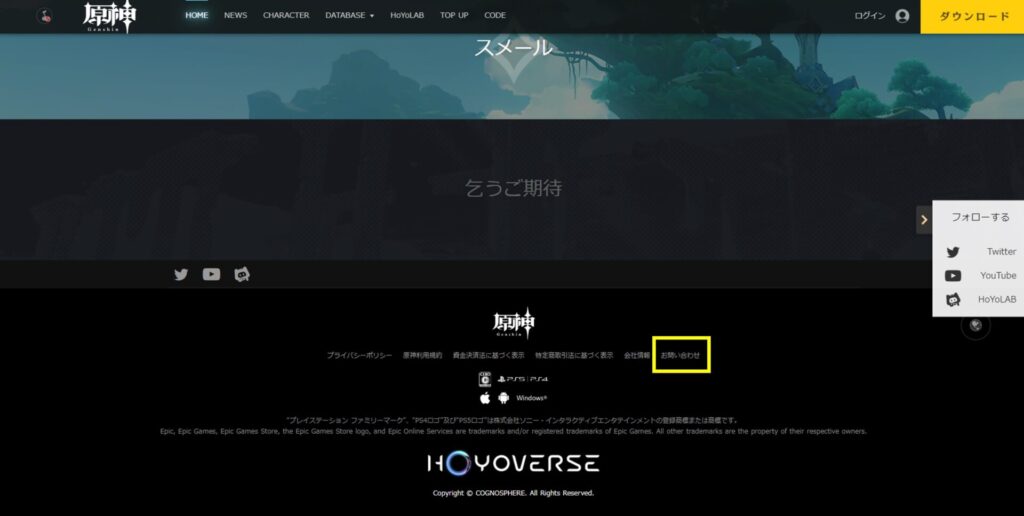
【原神】PS5版とスマホ版を連携したときの課金について
ここまでの説明で、PS5版とスマホ版の連携ができたでしょうか?
連携できるのは良いけど、ゲームを楽しむために課金をした人は、課金アイテムがどうなるのか気になりますよね?
PS5版とスマホ版を連携したときの課金の扱いについて解説します。
結論から言うと、購入した創世結晶は、購入したプラットフォームでのみ使えます。
つまりスマホで購入すると、スマホのみで使えて、PS5には共有されません。
反対にPS5で購入すると、スマホには共有されません。
原石は共有されるので、違うプラットフォームで使いたい場合は、原石に換えましょう。
あと、課金は最初にゲームを始めたプラットフォームでのみ可能です。
最初にスマホで原神を始めて、PS5と連携した場合は、スマホでのみ課金ができます。
「課金しようと思ったけど、できない!」と焦らないように、覚えておいてくださいね。
⇒ 全ユーザー必見!私が実践中の無料で創世結晶を大量入手方法公開中!
【原神】PS5版とスマホ版でデータを連携する方法を徹底解説!まとめ
原神のPS5版とスマホ版の連携方法の解説は以上になります。
最後に、この記事で解説してきた連携についてのまとめです。
・連携するには、すでに遊んでいるデータでmiHoYo通行証と紐付けて、連携したいデバイスでログインする。
・PS5で連携できないときは、新しいPSNアカウントを作るか、公式にアカウントの削除を頼む。
・課金はゲームを始めたプラットフォームでのみでき、創世結晶は購入したプラットフォームでのみ使える。
この記事を参考にぜひ、原神でアカウントを連携してみてください。
デバイスによってグラフィックや携帯性が違うから、連携することで遊びの幅も広がりますよ。


